O ‘Continuum’ é uma das poderosas ferramentas criada pela Microsoft para bater de frente com a concorrência no mundo dos smartphones. Com a possibilidade de transformar seu smartphone em um computador, o Continuum não chegou em terras Brasileiras, muito menos em smartphones potentes como o Lumia 930, ficando reservado somente e exclusivamente para modelos mais novos, por exemplo o Lumia 950 e HP Elite X3.
Felizmente, o Windows Blog Itália conseguiu, junto ao XDA Developers, uma façanha incrível, espetacular, indiscutivelmente uma das melhores para os fãs de Windows 10 Mobile; instalar o Continuum em aparelhos mais antigos, porém potentes, como os Lumias 930 e 830. Se você tem um dos Lumias 640 e 640XL, não desanime; a ‘gambiarra’ dá certo, mas pode tornar sua experiência lenta devido as condições de hardware.

Como instalar o Continuum em meu Windows 10 Mobile
Antes de iniciar o tutorial, devemos lembrar que a prática não é e nunca será recomendada para aparelhos não ‘qualificados’. A Microsoft não liberou o recurso Continuum para modelos mais antigos, seja por uma limitação de hardware ou por um acordo para vender modelos mais novos, mas não insista! Você pode criar problemas para seu telefone ao realizar o procedimento abaixo. Faça por sua responsabilidade.
Caso no trecho acima, você ainda não tenha mudado de ideia e quer realizar o procedimento de instalação do Continuum em seu smartphone Windows, prossiga;
Procedimento: Texto: Windows Club /adaptação
- Você vai precisar de um PC com Windows 8.1 ou superior.
- Você vai precisar do SDK do Windows Phone 8.1 instalado na sua máquina (link abaixo)
- Não faça isso em um aparelho que já possui Continuum como o Lumia 950, HP Elite X3, Alcatel Idol 4s ou Jade Primo, entre outros.
- É recomendado que a bateria do seu smartphone esteja com uma carga de no mínimo 60%.
- Você terá que estar com o aparelho na última versão do Windows 10 Mobile Anniversary para o público geral. Não use builds prévias da Creators/Redstone 2 que podem não funcionar. Testado e recomendado na atualização de aniversário.
- Não podem haver atualizações pendentes no celular
-
O processo funciona apenas para aparelhos com Miracast (Lumia 640, 640XL, 730, 735, 830, 930, 1520).
O que é preciso baixar?
1- Antes de tudo, baixe aqui o SDK do Windows Phone 8.1.
2- Baixe aqui os pacotes “.cab” . Eles representam pacotes de atualização para o Windows 10 Mobile Anniversary.
3- Também é necessário o download do app Interop Tools, baixe aqui.
Instalando o aplicativo ‘Interop’
Para instalar, você vai precisar ativar o “Modo Desenvolvedor” em seu Lumia. Para isso, você deve ir até o menu de configurações do telefone, abrir a seção “Atualização e segurança” e posteriormente, acessar a guia “Para desenvolvedores”. Lá, você encontrará a opção de ativar o Modo desenvolvedor, além de ativar também às funções “Descoberta de dispositivo” e “Portal de dispositivos”. Após isso, instale os pacotes do Interop e o aplicativo através do “App Manager”, em seu computador, digitando o IP mostrado nas configurações de desenvolvedor. Este procedimento é o mesmo utilizado para instalar “PoGo” no Windows 10 Mobile, veja aqui.
Observação: As dependências são os arquivos que começam com “Microsoft.NET” e “Microsoft.VCLibs”. Instale todos e só depois instale o Interop Tools.
Utilizando o SDK do Windows Phone 8.1
É necessário o SDK do Windows Phone 8.1 instalado no PC para poder instalar o Lumia Registry Tool (vcReg.xap). Esse app liberou acesso para alteração do registro. Toda alteração de registro será feita pelo INTEROP TOOLS, e não pelo vcReg.
No vcReg, vá em “templates”, na barra inferior, e em seguida marque a opção “Restore NDTKsvc” e toque em “Apply” . Reinicie o celular (preferível que o aparelho seja desligado e iniciado novamente, e não através do soft reset). Após retomar ao sistema operacional, volte ao vcReg.xap > templates > ative a opção Live Interop/Capability Unlock e vá novamente me clicar em “Apply”, e reinicie novamente o aparelho. Pronto. Este foi o último passo por esse app.
Por causa do SDK, o processo funciona apenas em computadores com Windows 8.1 ou posterior.
Hora dos arquivos .cab (esta etapa é no computador!)
A pessoa deve extrair o conteúdo da pasta .zip (o primeiro arquivo, aquele que contém os pacotes .cab)
Após extrair o conteúdo do arquivo compactado, haverá algumas pastas e arquivos .cab. Um deles, como seu próprio nome diz, é destinado apenas ao HTC One M8 (não use em um aparelho que não seja o HTC One M8, óbvio).
O segundo comando é o seguinte:
IUTOOL -s SERIAL -p CAMINHO1;CAMINHO2
EXEMPLO:
iutool -s f73d36858edbb761ca1f62da4e6b1422 -p “C:\Users\rafaa\Downloads\Continuum_WindowsBlogItalia\Microsoft.ms_docking.mainos.cbs_131814fe2657c01affcaa237ee6f4d4c58234c80.cab”;”C:\Users\rafaa\Downloads\Continuum_WindowsBlogItalia\Microsoft.ms_docking.mainos.cbs_debf5ea714636f4d4fb323e0fe30c14592f26589.cab”
O caminho de cada arquivo deve estar entre ASPAS. Eles são separados por ; (ponto e vírgula)
Não deve haver espaço, apenas o ponto e vírgula.
Aperte enter.
Experiência: [opinião de terceiros]
Eu achei essa parte chata. Pelo menos para mim foi. Deu erro em todas as tentativas. Mesmo aparecendo erro, não mexa no celular e não desconecte do cabo USB. É recomendável o aparelho estar com pelo menos 80% de carga. Mas como disse acima: Vá com a bateria completa!!!
Na minha última tentativa eu vi o erro de novo. Mas aí eu deixei o celular com a tela acesa, conectado pelo USB sem usar por cerca de 2 minutos. Eu havia saído de minha sala no trabalho (sim eu fiz isso no trabalho kkk) e quando eu voltei o celular estava nas engrenagens atualizando.
Mais um lembrete. Não deve haver NENHUMA ATUALIZAÇÃO PENDENTE NO CELULAR.
O processo de atualização foi rápido, afinal foi apenas inserção de pacotes.
Agora o Continuum já está instalado! Só é necessário habilitá-lo usando o app INTEROP TOOLS dito no começo!
No celular, após abrir o app Interop Tools o usuário escolhe se vai fazer alterações no próprio aparelho ou remotamente. Escolha “This device” e insira o PIN (o mesmo de desbloqueio da tela), caso seja solicitado,
Vá para “Registry Browser” e navegue até essa chave:
“HKEY_LOCAL_MACHINE\SOFTWARE\Microsoft\Shell\Docking”
Toque no botão de adicionar na barra inferior e crie um novo valor do tipo INTEGER e nome “EnabledForTest” sem aspas
Atribua valor do dado como 1
Reinicie. Fim!
Observação: ao conectar pela primeira vez a tela continuará sendo espelhada como sempre, mas ao navegar para a página de Tela nas configurações do celular haverá um botão novo “Configurações avançadas”. Esse botão aparece apenas quando o dispositivo estiver conectado a uma segunda tela. Por padrão ele está definido como “Espelhar novidades no meu dispositivo”. Alterne para “Usar aplicativos diferentes em cada tela (Recomendado).
Observação 2: É um recurso experimental e não oficial. Pode não apresentar um desempenho satisfatório em dispositivos com menos de 2GB de RAM e processadores Snapdragon 400 ou similares.
Observação 3: Pelo menos para mim, houve uma queda na velocidade da internet, já que o aparelho utiliza o WiFi para se conectar.
Devemos lembrar que nem o TecStudio e nem o WindowsClub e autores deste procedimento se responsabilizam por danos causados ao seu Smartphone, caso alguma etapa do processo seja feita de modo errado, ou por outros problemas.
O procedimento deve ser feito por sua conta e risco, levando em consideração todos os possíveis danos que podem ser causados em seu smartphone;
- Dano à memória física
- Dano ao software (corrompimento, perda de arquivos, bootloader congelado, e muitos outros)
- Superaquecimento de componentes devido ao uso de função não configurada
Novamente reiteramos, as chances dos problemas acima apareceram devido ao procedimento são muitas, por isso, faça por sua conta e risco.